
Grave e transcreva áudio no app Notas no Mac
Grave e transcreva áudio diretamente na sua nota e mantenha gravações no corpo da nota com comentários relacionados, checklists e documentos. Você também pode editar sua nota durante uma gravação, então você sempre pode anotar algo importante.
Nota: Todos os recursos do app Notas descritos neste guia estão disponíveis quando você usa as notas do iCloud. Alguns recursos não estão disponíveis ao se utilizar contas de outros provedores.
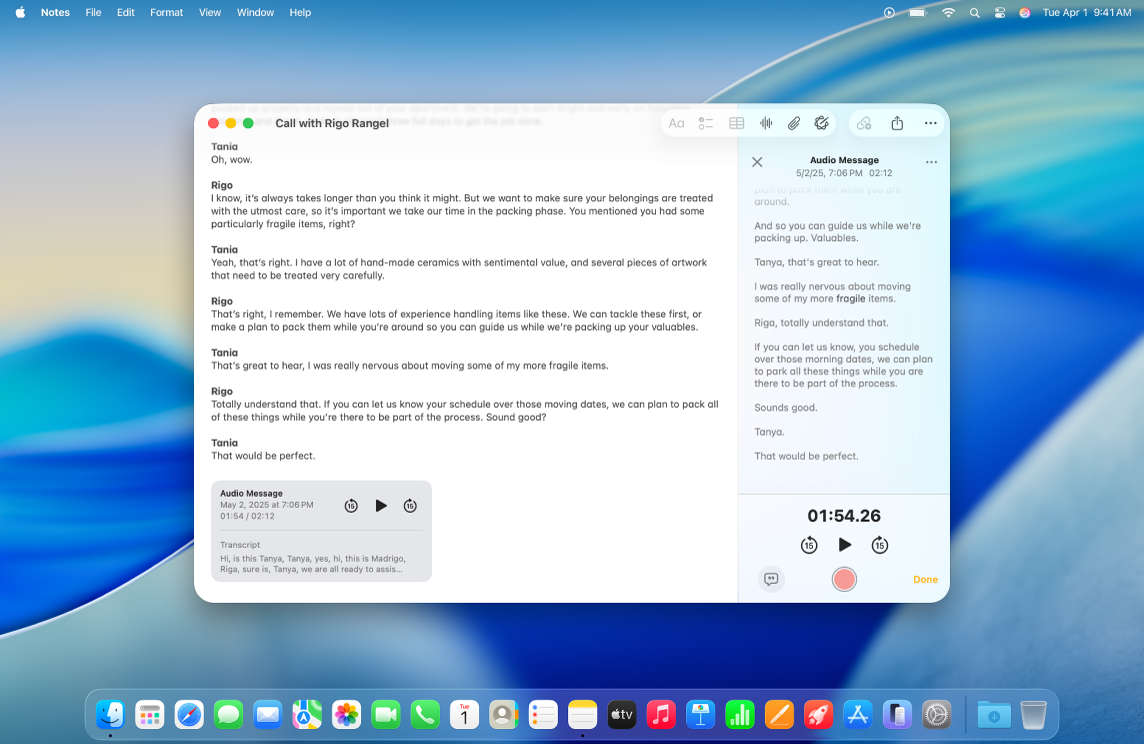
Gravar áudio
Você pode gravar áudio, pausar e retomar gravação, tudo isso a partir da sua nota.
Abra o app Notas
 no seu Mac.
no seu Mac.Abra uma nota ou clique em
 para criar uma nova.
para criar uma nova.Clique em
 na barra de ferramentas e clique em
na barra de ferramentas e clique em  Gravar Áudio.
Gravar Áudio.Quando estiver pronto para gravar, clique em
 na seção de detalhes do áudio.
na seção de detalhes do áudio.Execute uma das ações a seguir:
Pausar gravação: clique em
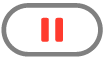 para pausar temporariamente a gravação.
para pausar temporariamente a gravação.Retomar gravação: clique em
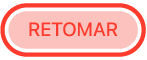 para retomar a gravação.
para retomar a gravação.
Quando terminar a gravação, clique em
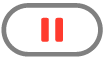 .
.Como opção, clique no título em negrito e digite um nome para a sua gravação, depois pressione Return.
Clique em OK.
Alterações são salvas automaticamente enquanto você trabalha.
Reproduza uma gravação de áudio
Abra o app Notas
 no seu Mac.
no seu Mac.Abra uma nota com uma gravação de áudio.
Clique em
 na gravação de áudio no corpo da nota.
na gravação de áudio no corpo da nota.Enquanto a gravação de áudio está sendo reproduzida, execute uma das seguintes ações:
Pause e retome: clique em
 para pausar. Clique em
para pausar. Clique em  para retomar a reprodução.
para retomar a reprodução.Retroceda ou avance: clique em
 para retroceder ou
para retroceder ou  para avançar (em incrementos de 15 segundos).
para avançar (em incrementos de 15 segundos).
Faça alterações a uma gravação de áudio
Depois de fazer uma gravação, você pode fazer alterações — como adicionar ao final de uma gravação ou alterar o título.
Abra o app Notas
 no seu Mac.
no seu Mac.Abra uma nota com a gravação de áudio que deseja alterar.
Clique duas vezes na gravação de áudio para abrir a seção de detalhes do áudio.
Execute uma das seguintes ações:
Adicione a uma gravação: vá para o final da gravação e pressione
 .
.Altere o título da gravação: clique no título em negrito, insira um nome para a gravação e pressione Return.
Quando terminar de fazer alterações, clique em OK.
Alterações são salvas automaticamente em sua nota.
Transcrever áudio
Você pode visualizar, buscar e copiar transcrições de áudio ao vivo.
Nota: a transcrição de áudio fica disponível em computadores Mac com M1 ou posterior quando o idioma do dispositivo está definido como inglês, espanhol, português, italiano, francês, alemão, japonês, coreano, chinês simplificado e chinês tradicional.
Abra o app Notas
 no seu Mac.
no seu Mac.Abra uma nota com uma gravação de áudio.
Clique duas vezes na gravação de áudio para abrir a seção de detalhes do áudio com a transcrição. Depois é possível fazer um dos seguintes:
Buscar na transcrição: clique em
 e clique em “Buscar na Transcrição”.
e clique em “Buscar na Transcrição”.Copiar a transcrição: clique em
 e clique em Copiar Transcrição. Para colar a transcrição na sua nota, clique no corpo da nota e pressione Command + V.
e clique em Copiar Transcrição. Para colar a transcrição na sua nota, clique no corpo da nota e pressione Command + V.
Se a Apple Intelligence* estiver ativada, você poderá resumir uma gravação de áudio. Consulte sobre como usar a Apple Intelligence no app Notas.
Salvar, compartilhar, ou apagar uma gravação de áudio
Salve gravações de áudio na pasta Documentos ou compartilhe com outras pessoas.
Abra o app Notas
 no seu Mac.
no seu Mac.Abra uma nota com uma gravação de áudio.
Mantenha a tecla Control pressionada e clique na gravação de áudio para abrir o menu pop-up e execute uma das seguintes opções:
Compartilhe uma gravação de áudio: clique em Compartilhar Áudio e escolha uma opção.
Salve uma gravação de áudio: clique em Salvar Anexo, escolha o local em que deseja salvar a gravação, digite o título (se já não o tiver feito) e clique em Salvar.
Apague uma gravação de áudio: clique em Apagar.